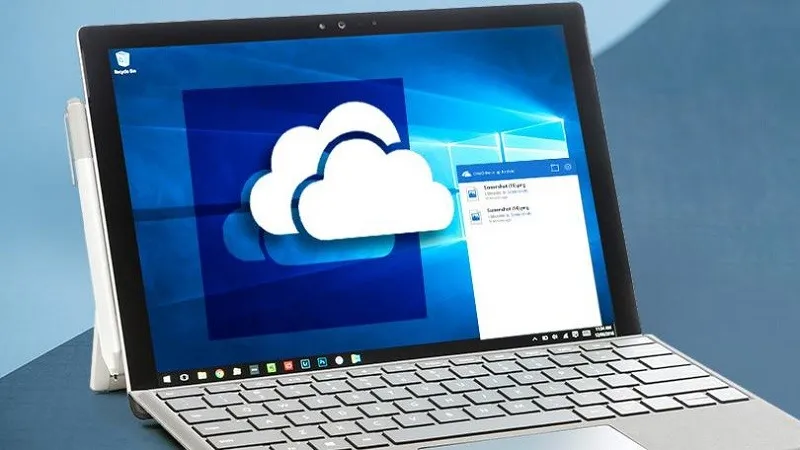OneDrive là một trong những kho lưu trữ đám mây phổ biến nhất hiện nay và rất được người dùng Windows lựa chọn. Lỗi 0x8004de40 là một trong những lỗi phổ biến nhất mà OneDrive thường gặp phải khi có máy bạn có vấn đề với kết nối mạng.
Cách 1: Kiểm tra kết nối Internet
Theo mô tả của Windows, lỗi 0x8004de40 của OneDrive nghĩa là ứng dụng này đang gặp khó khăn khi kết nối với lưu trữ đám mây. Nguyên nhân chủ yếu thường là do đường truyền internet của bạn không ổn định.
Bạn đang đọc: 3 cách để sửa lỗi kết nối 0x8004de40 của OneDrive
Để sửa lỗi, trước hết hãy kiểm tra lại dây cáp hoặc bộ phát Wi-Fi của bạn để đảm bảo chúng vẫn đang hoạt động bình thường. Bạn có thể thử tắt rồi mở lại Wi-Fi, rồi thử vào trình duyệt web mở vài trang web khác như Youtube để kiểm tra tốc độ kết nối của internet.
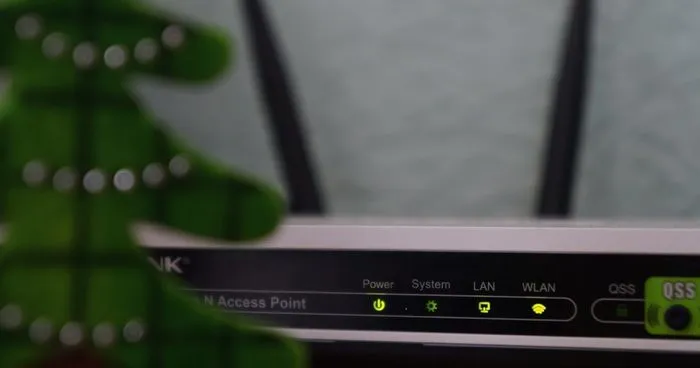
Nếu mọi thứ vẫn bình thường mà OneDrive vẫn báo lỗi, hãy thử tiếp các cách sau.
Cách 2: Reset Windows socket (Winsock)
Một trong những cách phổ biến và hiệu quả nhất để sửa lỗi kết nối và mạng trên Windows là reset Windows socket (thường gọi tắt là Winsock). Với những ai chưa biết, Winsock là một chương trình – đúng hơn là trung gian – giữa những phần tố kết nối và chuyển đổi dữ liệu giữa ứng dụng/phần mềm trên máy tính của bạn và internet.
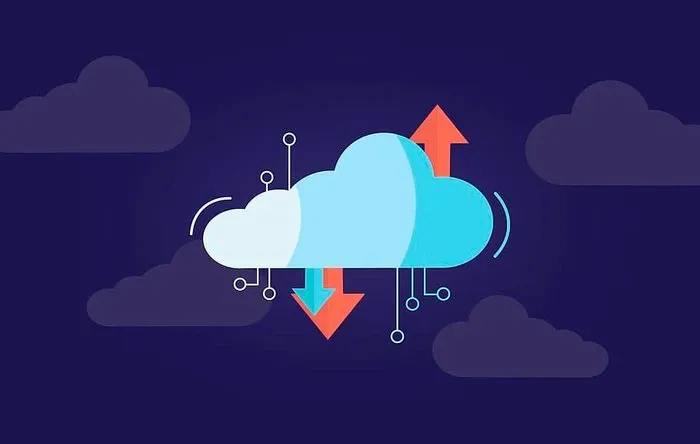
Nói đơn giản hơn thì Winsock là lí do mà ứng dụng của bạn có thể dùng được internet. Nếu kết nối mạng vẫn mạnh và ổn định nhưng ứng dụng thì không vào được mạng, reset Winsock có thể sẽ xử lí được vấn đề, và lỗi 0x8004de40 dĩ nhiên nằm trong phạm trù này.
Bước 1: Nhấn tổ hợp phím Windows + X để mở menu truy cập nhanh của Windows
Bước 2: Click vào mục Command Prompt (Admin) bằng quyền truy cập của Admin
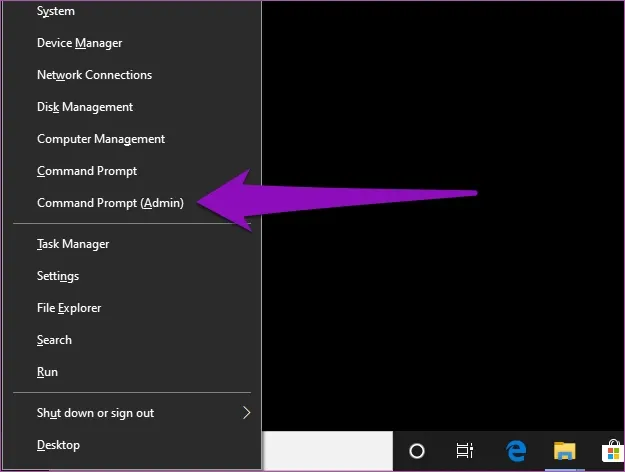
Bước 3: Trong cửa sổ Command Prompt vừa hiện lên, gõ vào dòng netsh winsock reset catalog, rồi nhấn phím Enter.
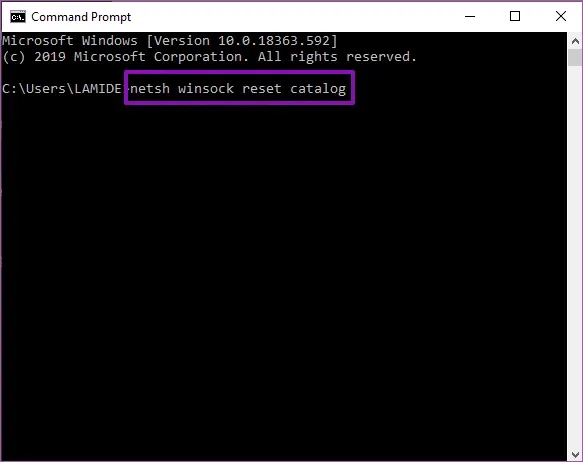
Sau đó Winsock sẽ được reset và sửa các lỗi kết nối mạng.
Bước 4: Khởi động lại máy tính để hoàn thành quá trình reset Winsock
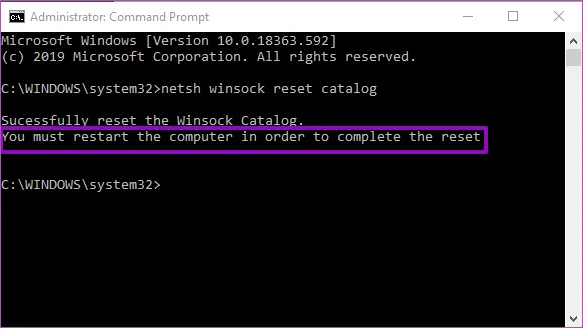
Cách 3: Reset OneDrive
Reset sẽ đưa toàn bộ cài đặt của ứng dụng về lại mặc định như khi bạn vừa mới cài nó, và thường cách này sẽ có khả năng sửa được lỗi 0x8004de40.
Bước 1: Nhấn tổ hợp phím Windows + R để mở hộp thoại Run của Windows
Tìm hiểu thêm: Mời tải về bộ hình nền tuyệt đẹp của Nokia 8 cho mọi smartphone
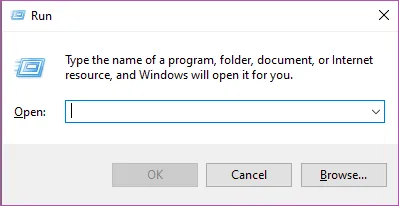
Bước 2: Trong hộp thoại, nhập hoặc copy paste dòng này vào:
%localappdata%MicrosoftOneDriveonedrive.exe /reset
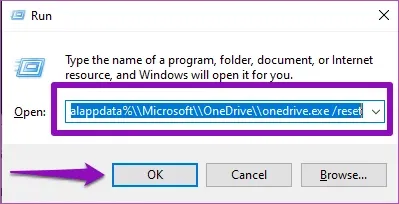
Sau đó, nhấn phím Enter hoặc click OK. Hành động này sẽ reset ứng dụng OneDrive của bạn,
Bước 3: Sau khi đã reset xong, mở lại OneDrive để kiểm tra xem có còn lỗi không.
Bạn cũng có thể nhập vào dòng dưới vào hộp thoại Run để mở nhanh ứng dụng OneDrive:
%localappdata%MicrosoftOneDriveonedrive.exe
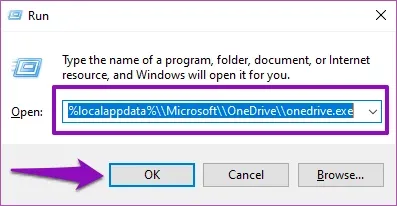
Nguồn: guidingtech
Kiểm tra kết nối Internet
Hãy kiểm tra lại dây cáp hoặc bộ phát Wi-Fi của bạn để đảm bảo chúng vẫn đang hoạt động bình thường. Bạn có thể thử tắt rồi mở lại Wi-Fi, rồi thử vào trình duyệt web mở vài trang web khác như Youtube để kiểm tra tốc độ kết nối của internet.
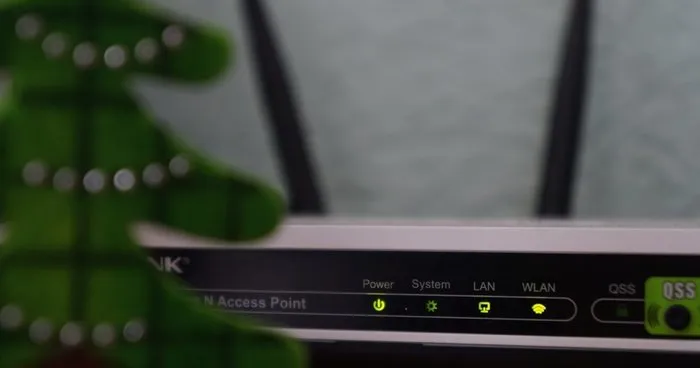
Reset Windows socket
Nếu kết nối mạng vẫn mạnh và ổn định nhưng ứng dụng thì không vào được mạng, reset Winsock có thể sẽ xử lí được vấn đề, và lỗi 0x8004de40 dĩ nhiên nằm trong phạm trù này.
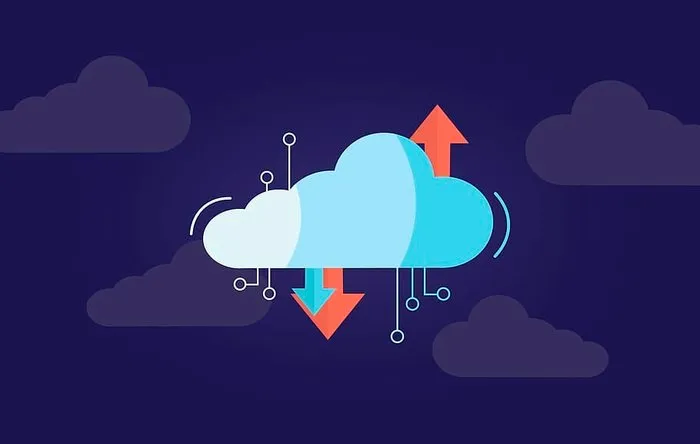
Reset OneDrive
Reset sẽ đưa toàn bộ cài đặt của ứng dụng về lại mặc định như khi bạn vừa mới cài nó, và thường cách này sẽ có khả năng sửa được lỗi 0x8004de40.
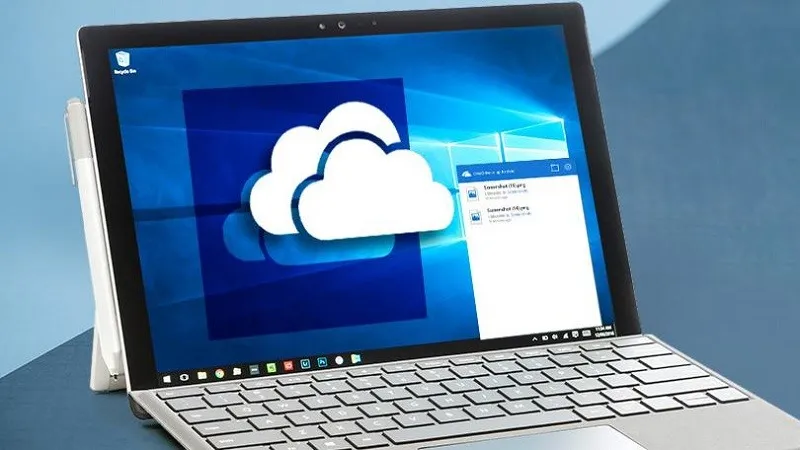
>>>>>Xem thêm: Hướng dẫn 2 cách tải video YouTube chuẩn 4K về máy tính và điện thoại nhanh nhất